スマートフォンのGoProアプリ「Quik(クイック)」みなさん使用していますか?
GoProを使用する上で、めちゃくちゃ便利なアプリですよね。スマートフォンでプレビューが見れたり、撮影データをダウンロードできたり、動画編集できたり、色々できます!使用していない方は、ぜひダウンロードして使ってみると良いですよ。
GoProアプリ「Quik(クイック)」をダウンロードする(iPhone) >>
GoProアプリ「Quik(クイック)」をダウンロードする(Android) >>
ですが、たくさん使用していると
GoProアプリ「Quik」がスマートフォンの容量を圧迫してる!!
と、思ったことはありませんか?
それも思っているより、大容量のデータを使用していることがあるんです。その原因と対策方法、GoProアプリの仕組み、上手な使い方をまとめてみましたので、ぜひ参考にしてみてください!
Quikの容量が圧迫している原因とは

GoProアプリQuikがスマートフォンの容量を圧迫している原因は、主に3つあります。
それは以下の3つです。
- アプリ内の撮影データ
- 保存しているMural
- 動画編集で使用する音楽
上記の3つについて詳しく解説していきます!
GoProアプリ内の撮影データ
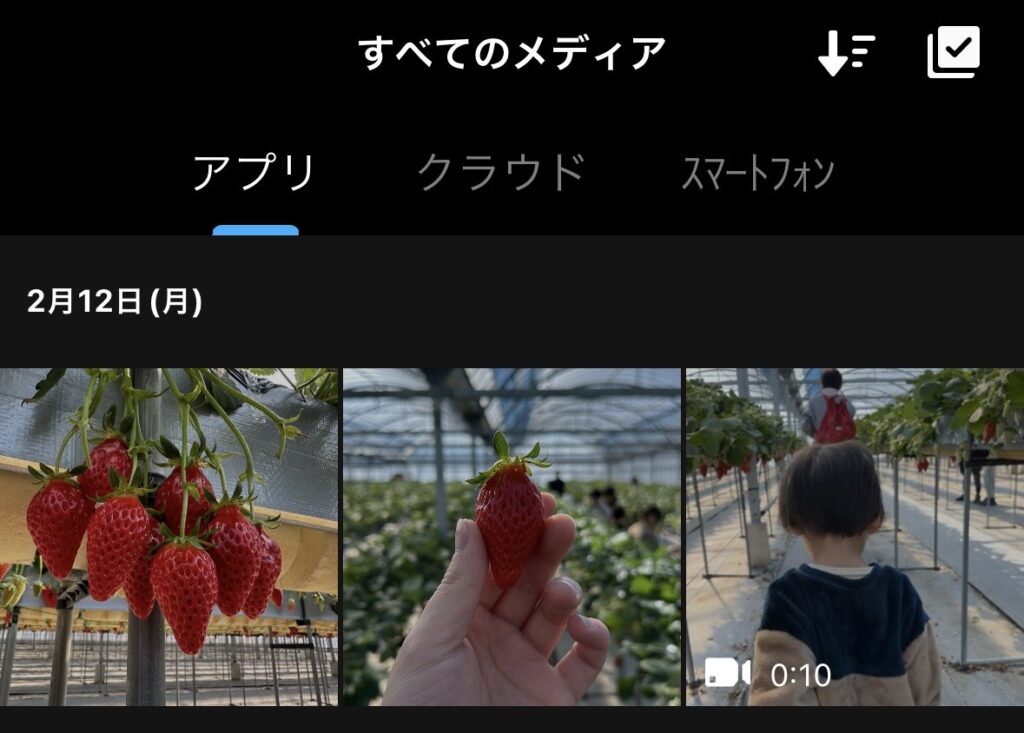
GoProで撮影したデータをスマートフォンに保存するためには、GoProアプリにGoProで撮影したデータを保存する必要があります。
そして、GoProアプリ内に保存したデータをスマートフォンに保存しています。
ということは、ステップとして
- GoProとGoProアプリを接続する
- 撮影データをGoProアプリに保存する
- GoProアプリに保存したデータをスマートフォンに保存する
この3つのステップを行っています。
スマートフォンに保存したデータは、GoProアプリに残っている状態が続いているのです。
なので、そのままだと「スマートフォンの写真フォルダ」と「GoProアプリ」この2つに同じ撮影データが残っているため、ダブルでスマートフォン内の容量を使用しています。
GoProアプリ内で、撮影データをもう使用しない場合は、アプリ内の「メディア」のデータを削除するとアプリ容量を削減することができます。
保存しているMural
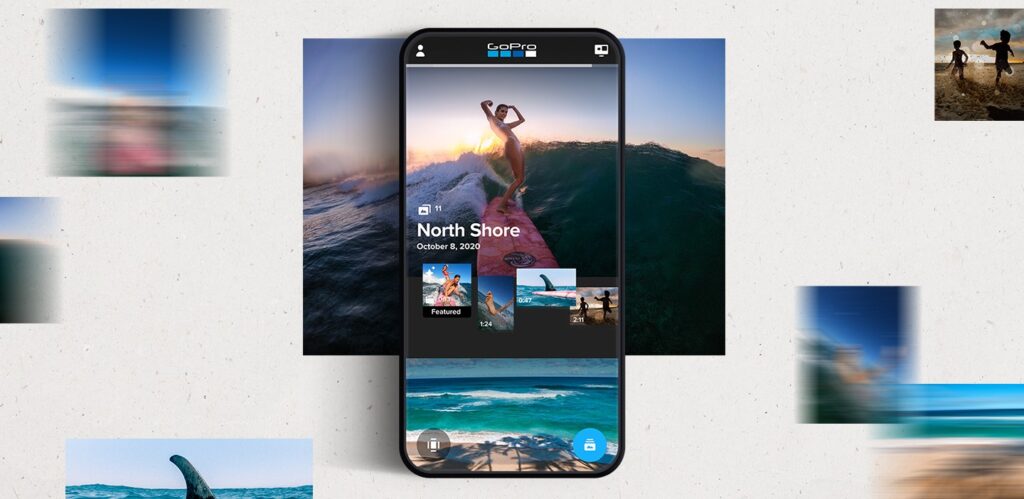
GoProアプリのホーム画面には、「Mural」というアルバムのような、スライドショーのような機能があります。
そこに何かしら追加していると、当然アプリ内には動画などが入っているので、容量が使用されています。
思い出としてすぐ見れるのは良いですが、必要ない方は削除すると容量の削減につながります!
動画編集で使用する音楽
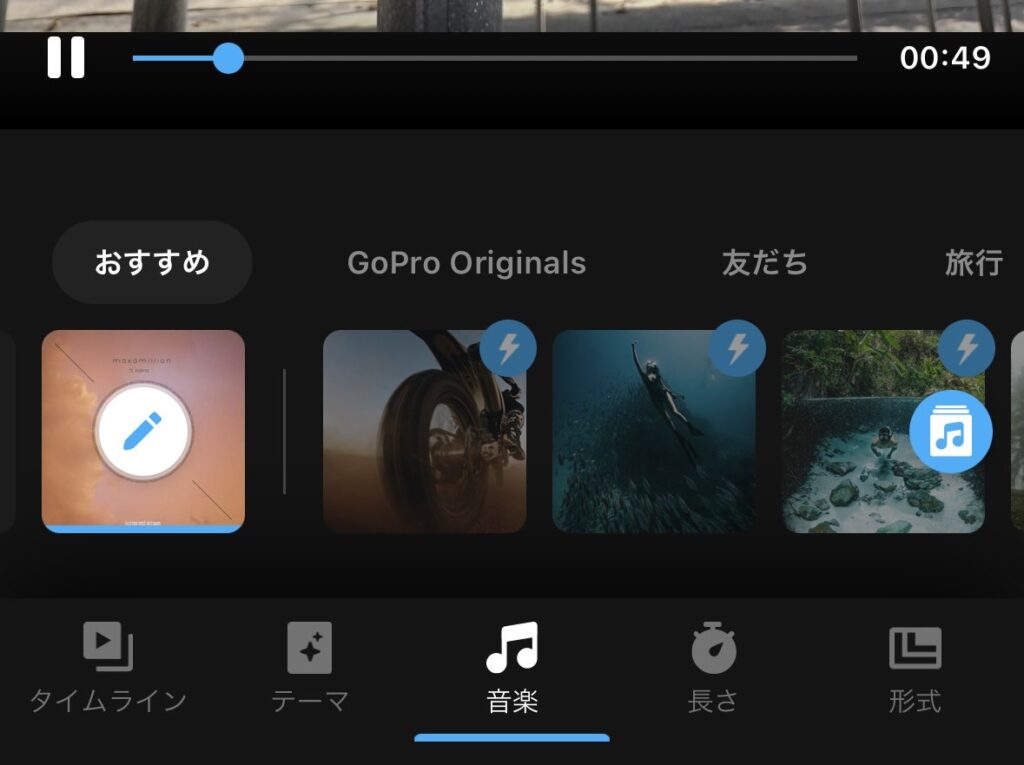
GoProアプリは、動画編集もできる有能なアプリです。GoProで撮影していない動画や写真でも動画を作成することができます。
その編集機能の1つにGoPro独自の「BGM」が入っています。
そのBGMを動画で使用するには、一度ダウンロードする必要があり、そのダウンロードしているBGMが多いと、多少ですが容量を使用してしまいます。
これに関しては、そこまで気にするものではないと僕は思います。
それでも容量が減らない場合
ほとんどは上記で紹介した3つなのですが、まれにそれでもGoProアプリQuikの容量が減らないことがあります。
そのときの最終手段は、一度GoProアプリQuikをアンインストールしましょう。
そのあと再ダウンロードして、容量を確認してみると容量がちゃんと削除されていると思います。
試してみてください!
アプリ容量の確認の仕方
そもそもアプリの容量の確認の仕方が分からない!って方もいるかと思います。
iPhoneの「設定」を開いて「一般」を開きます。
その中の項目の「iPhoneのストレージ」を開きます。そこからGoProアプリQuikを探しましょう。
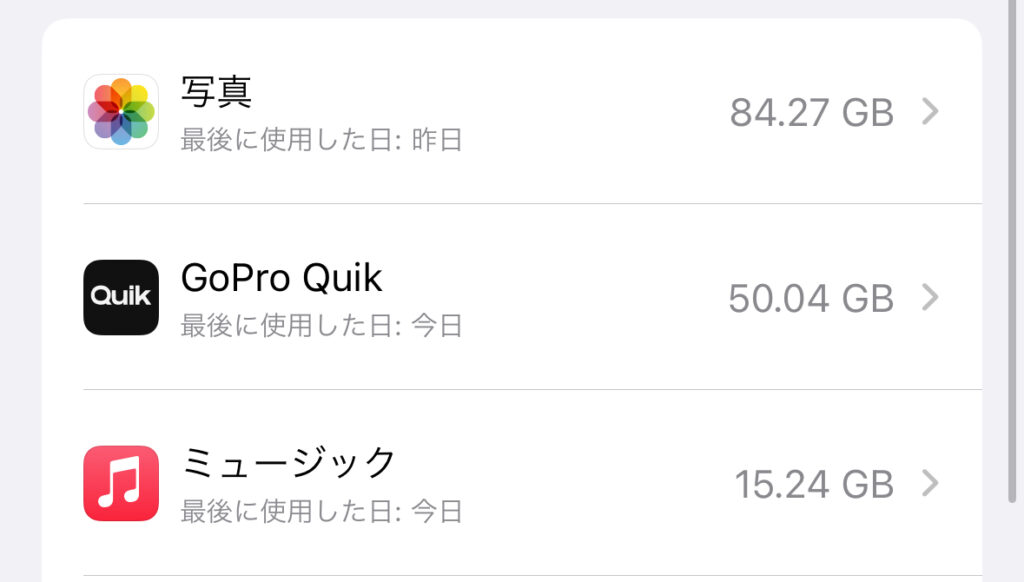

僕のGoProアプリ容量は今パンパンになってます!気づいたら増えてるんですよね笑
GoProの撮影データ管理方法
GoPro5.3Kや4K、240fps、120fpsなどで撮影できる高性能アクションカメラなので、GoProアプリ内の撮影データを削除しても、スマートフォンに残していると思うので、撮影し続けると、やっぱりスマートフォンの容量はいつかは限界がきます。
スマートフォンは、色んなことに使うので、写真で容量がいっぱいになっていると、結構不便ではないでしょうか。誰しもが写真の容量が多くて、、、という経験をしたことがあるかと思います。

特にHERO11 BlackやHERO12 Blackは動画撮影のビットレート数が120Mbsになっているので、容量は他の機種より非常に重たいです。
そんなときにはスマートフォンの写真アプリを管理するのがおすすめです!
PCを持っている方は、PCやSDカード、クラウドに保存したり、つまり外部ストレージに移動させてスマートフォンの写真フォルダを軽くするということです。
それぞれのメリットについて紹介していきましょう。
SDカードでデータ管理
SDカードでの撮影データの管理は、簡単です。
スマートフォンに直接、接続できるSDカードリーダーというものがあり、それが非常に便利です!
GoProからスマートフォンに移さずに、GoProのデータを直接、保管用のSDカードにデータ移行するのも1つの方法だと思いますが、一度はスマートフォンに入れて動画を確認したりしたい派なので、1つ手間は増えますが、そのやり方にしています。
動画保存するだけのSDカードなので、それなりのスペックで大容量のSDカードを準備しておけばOKです!SDカードは小さいので、1TBなどのSDカードを持つより、512GBや256GBなどのSDカードを選んでおくのをおすすめいたします。
もう1つの方法として、
GoProで撮影したデータはスマートフォンに入れず、Quikアプリ内のメディアに保存し、GoProのSDカードの容量がいっぱいになったらGoProのSDカードを変える、というやり方です。
ですが、この方法には、1つ難点があります。
それは、用途としては撮影データの保存だけなのに、GoPro本体に使用するSDカードなので、スペックの高い推奨されたSDカードを使用する必要があることです。
なぜ高性能のSDカードじゃないとダメなのかについては以下の記事で詳しく解説しているので、気になる方は参考にしてください。
クラウドでデータ管理

クラウドで撮影データの管理すると、どんな場所にいてもインターネットに繋がっていれば、確認することができるのと、紛失の心配がない、ことがメリットです。
ですが、クラウドのデメリットは、毎月お金がかかってしまうことです。
仕事や他の場面で、クラウドを使用できるのであれば、兼用で撮影データの管理として使用するのは良いかと思いますが、データ管理のためだけであれば、費用がかかるので負担は大きいかと思います。
よくあるクラウドは、以下です。
GoProのサブスクリプションは、容量無制限のクラウドストレージ(GoProで撮影したデータに限る)、GoProカメラやアクセサリーが安く変えたり、無料保証などがあるので、GoPro好きには良いサービスだとは思います。
PCでデータ管理
PCでの管理は、スマートフォンで管理するのとそこまで変わりません。
PCのスペックによっては、容量が多いものがあるので、データを移動してスマートフォンの容量を軽くすることはできますが、PCの容量が重たくなるので、動作が遅くなったりすることもあります。
なので、おすすめはあまりしません。一時的に保管する、移動するくらいのイメージが良いかと思います。
\SSDで管理がおすすめ/
PCで管理が可能できる方には「SSD」や「HDD」をおすすめいたします。
SDカードに比べて大きいので無くしにくいですし、容量も大きいものが多いのでかさばることもなく使用しやすいです!
まとめ:容量はこまめに管理しよう
GoProアプリ Quikを使用していると、気づけば容量が増えていることが多いです。
スマートフォンの容量を圧迫させないためにも、スマートフォンで撮影データを全て管理せずに、SDカードやSSD、クラウドなどにデータを移すことをおすすめいたします。
普段からGoProアプリを使用している方は、おそらく容量がいっぱいになっていると思うので、この機会に確認してみてはいかがででしょうか。










コメント
とても役立つ情報でした!GoProアプリの容量問題について、具体的な対策が知れて助かります。特にキャッシュのクリア方法は今後実践してみます。ありがとうございます!